Πίνακας περιεχομένων
Στα λειτουργικά συστήματα των Windows, ο φάκελος "Εκκίνηση" είναι η τοποθεσία που περιέχει όλα τα προγράμματα που ξεκινούν με τα Windows. Έτσι, ο φάκελος εκκίνησης μπορεί να χρησιμοποιηθεί για να καθορίσετε ποια προγράμματα επιτρέπεται να εκκινούν μόλις εκκινήσουν τα Windows.

Αυτό το σεμινάριο περιλαμβάνει δύο διαφορετικούς τρόπους για να βρείτε και να προβάλετε τα περιεχόμενα των φακέλων εκκίνησης των Windows 10.
Πώς να πλοηγηθείτε στους φακέλους εκκίνησης στα Windows 10/8/7 OS.
Μέθοδος 1. Προβολή των φακέλων εκκίνησης με την Εξερεύνηση των Windows.Μέθοδος 2. Πλοήγηση στους φακέλους εκκίνησης των Windows με τη χρήση μιας εντολής. Μέθοδος 1. Εύρεση των φακέλων εκκίνησης των Windows 10 με την Εξερεύνηση των Windows.
Στα λειτουργικά συστήματα Windows 10, 8 ή 7, υπάρχουν στην πραγματικότητα δύο (2) διαφορετικοί φάκελοι εκκίνησης, οι οποίοι βρίσκονται στις παρακάτω θέσεις στο δίσκο: *
Σημείωση: Πρέπει πρώτα να ενεργοποιήσετε την προβολή κρυφών αρχείων, για να μπορέσετε να δείτε τους φακέλους.
- C:\ProgramData\Microsoft\Windows\Μενού εκκίνησης\Προγράμματα\ Έναρξη λειτουργίας C:\\Users\%Username%\AppData\Roaming\Microsoft\Windows\Μενού έναρξης\Προγράμματα\ Έναρξη λειτουργίας
Ο πρώτος φάκελος Εκκίνηση περιέχει όλες τις εφαρμογές που εκκινούνται για Όλους τους λογαριασμούς και ο δεύτερος φάκελος Εκκίνηση περιέχει όλες τις εφαρμογές που εκκινούνται για τον συγκεκριμένο λογαριασμό.
Παραδείγματα:
α. Εάν θέλετε να εκκινήσετε την εφαρμογή "Σημειωματάριο" με τα Windows για όλους τους χρήστες στον υπολογιστή, τότε πρέπει να τοποθετήσετε μια συντόμευση της εφαρμογής "Notepad.exe" στον ακόλουθο φάκελο εκκίνησης.
- C:\ProgramData\Microsoft\Windows\Μενού εκκίνησης\Προγράμματα\ Έναρξη λειτουργίας
β. Επιπλέον, αν θέλετε να ξεκινάτε το "Σημειωματάριο" μόνο όταν ένας συγκεκριμένος χρήστης (π.χ. ο χρήστης "John"), συνδέεται στον υπολογιστή, τότε πρέπει να τοποθετήσετε μια συντόμευση της εφαρμογής "Notepad.exe" στον ακόλουθο φάκελο εκκίνησης:
- C:\\Users\John\AppData\Roaming\Microsoft\Windows\Μενού εκκίνησης\Προγράμματα\ Έναρξη λειτουργίας
Μέθοδος 2. Πλοηγηθείτε στους φακέλους εκκίνησης των Windows χρησιμοποιώντας μια εντολή.
Ένας διαφορετικός, αλλά πιο εύκολος τρόπος για να αποκτήσετε πρόσβαση στο(ς) φάκελο(-ους) εκκίνησης στα Windows, είναι ο ακόλουθος:
1. Πατήστε ταυτόχρονα το πλήκτρο Κερδίστε  + R για να ανοίξετε το πλαίσιο εντολών εκτέλεσης.
+ R για να ανοίξετε το πλαίσιο εντολών εκτέλεσης.
α. Αν θέλετε να αποκτήσετε πρόσβαση στο Όλοι οι λογαριασμοί φάκελο εκκίνησης, ο οποίος περιέχει τα προγράμματα που ξεκινούν κατά την εκκίνηση των Windows για κάθε χρήστη που χρησιμοποιεί τον υπολογιστή, πληκτρολογήστε την ακόλουθη εντολή και κάντε κλικ στο κουμπί OK :
- κέλυφος:κοινή εκκίνηση
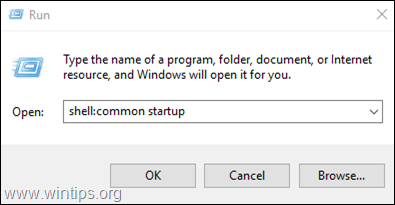
β. Αν θέλετε να αποκτήσετε πρόσβαση στο φάκελο εκκίνησης που περιέχει όλα τα προγράμματα που ξεκινούν όταν ο τρέχων χρήστης συνδέεται στα Windows, πληκτρολογήστε την ακόλουθη εντολή και κάντε κλικ στο κουμπί OK :
- shell:startup
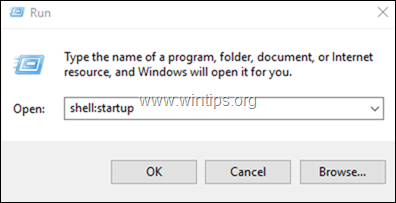
Αυτό είναι!
Ενημερώστε με αν αυτός ο οδηγός σας βοήθησε αφήνοντας το σχόλιό σας σχετικά με την εμπειρία σας. Παρακαλώ κάντε like και μοιραστείτε αυτόν τον οδηγό για να βοηθήσετε και άλλους.

Άντι Ντέιβις
Ιστολόγιο διαχειριστή συστήματος σχετικά με τα Windows





